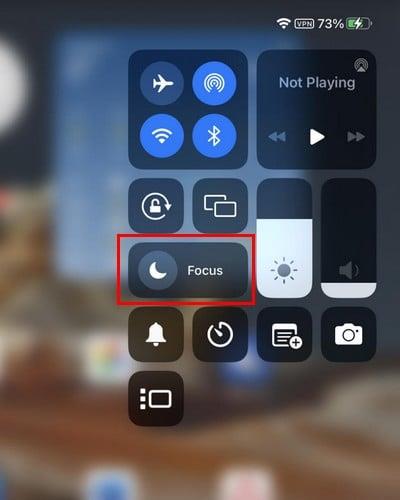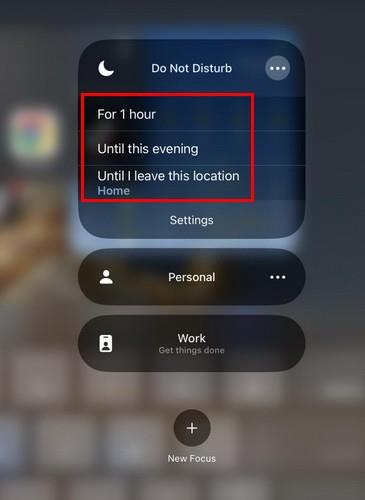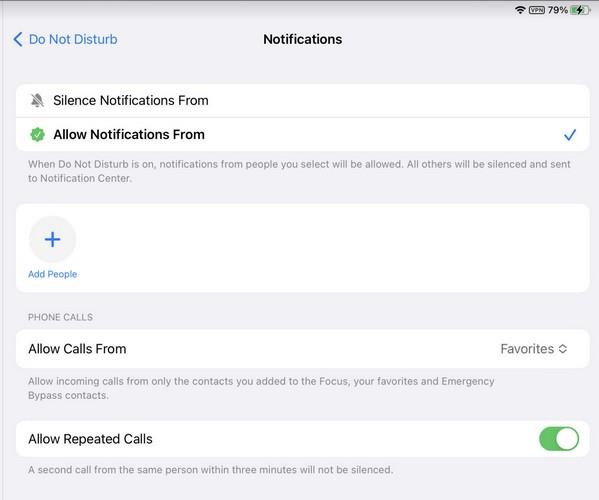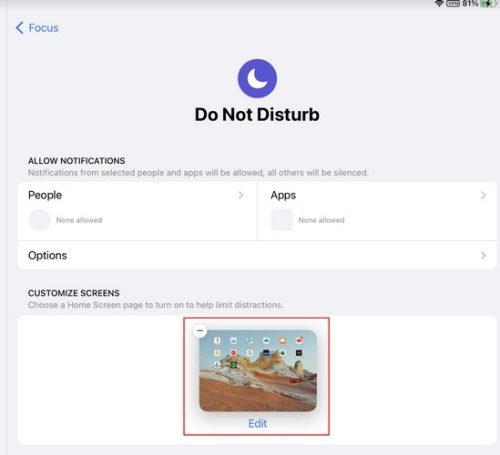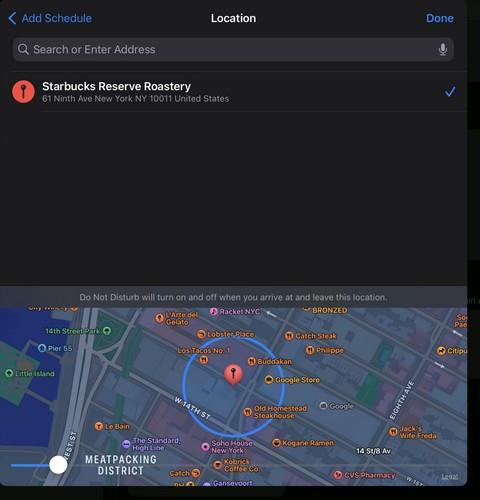Neželene motnje lahko končno odpravite tako, da na svojem iPadu omogočite način Ne moti. Način Ne moti vključuje izbiro, katerim aplikacijam in ljudem bo dovoljen dostop. Prav tako lahko prilagodite svoje zaslone, da zmanjšate motnje, in nastavite urnik, tako da se vklopi, tudi če pozabite. Obstajajo tudi filtri za fokus, ki jih lahko uporabite. Poglejmo, kako lahko vklopite funkcijo Ne moti in jo prilagodite.
Kako omogočiti Ne moti na iPadu
Način Ne moti v iPadu je lahko zelo uporaben, saj lahko prepreči, da bi obvestila, klici ali opozorila prekinili vaše sestanke, in vam omogoči, da se dobro naspite. Če ne želite popolnoma izklopiti svojega iPada, lahko nastavite urnik, tako da med spanjem nič ne pride skozi. Poleg tega vam funkcija pomaga podaljšati življenjsko dobo baterije, saj zmanjša porabo energije z omejevanjem pretoka.
Omogočanje funkcije Ne moti v iPadu je hitro in enostavno. Odprite Nadzorni center tako, da povlečete navzdol z zgornje desne strani zaslona . Dotaknite se Fokus , nato pa Ne moti .
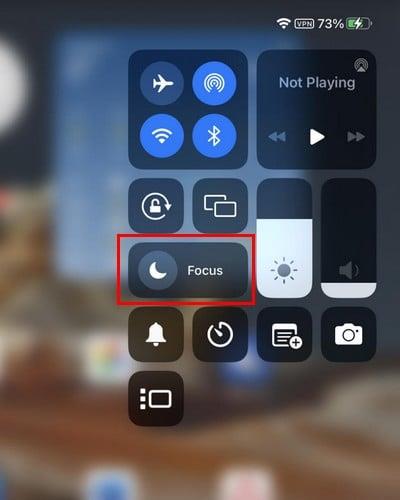
Možnost bo postala bela in pomeni, da je vklopljena. Če se dotaknete pik, lahko nadzirate, kako dolgo ga boste pustili vklopljenega. Izbirate lahko med možnostmi, kot so:
- Za eno uro
- Do danes zvečer
- Dokler ne zapustim te lokacije
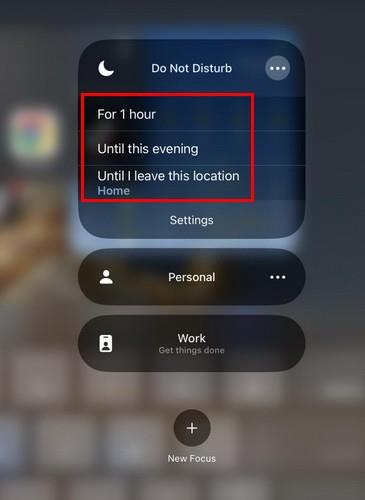
Vedeli boste, da je vklopljen, saj boste poleg odstotka baterije zgoraj desno videli luno.
Kako prilagoditi način Ne moti na iPadu
Način delovanja funkcije lahko prilagodite v nastavitvah. Ko ste v nastavitvah , tapnite Focus ( s seznama možnosti na vaši levi ). Dotaknite se možnosti Ne moti ; prva stvar, ki jo lahko začnete prilagajati, so obvestila. Prva vrsta obvestila, ki ga lahko prilagodite, je možnost Ljudje. Izberite, ali želite dovoliti obvestila določenih oseb ali utišati obvestila določenih oseb. Ko izberete, tapnite možnost Dodaj osebe in dodajte stike.
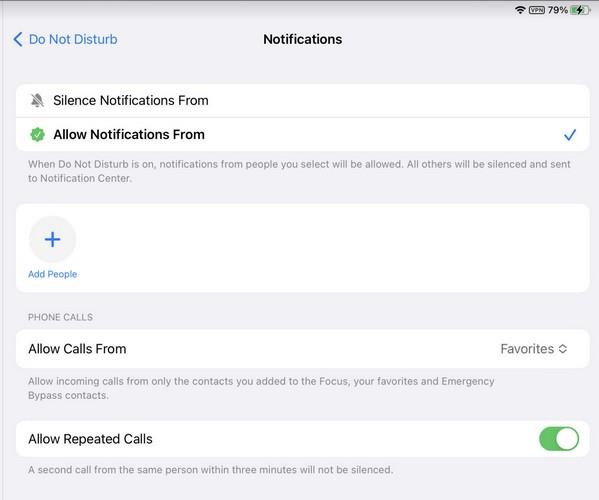
Spodaj boste videli tudi možnost, da dovolite klice določenih ljudi. Privzeta možnost bo nastavljena na Priljubljene, vendar se dotaknite možnosti in izberite med možnostmi, kot so:
- Vsi
- Dovoljene samo osebe
- Priljubljene
- Samo stiki
- delo
Na dnu boste videli možnost preklopa na Dovoli ponavljajoče se klice. To je to pri prilagajanju obvestil z načinom Ne moti za iPad.
Kako prilagoditi zaslon, ko uporabljate način Ne moti na iPadu
Tapnite možnost Uredi, če že imate zaslon v razdelku Prilagodi zaslone. Recimo, da se za začetek ne dotaknete možnosti Izberi. Na naslednji strani lahko izberete domače strani, do katerih želite dostopati. Izberete lahko na primer tisto, ki vsebuje samo tiste aplikacije, ki jih potrebujete.
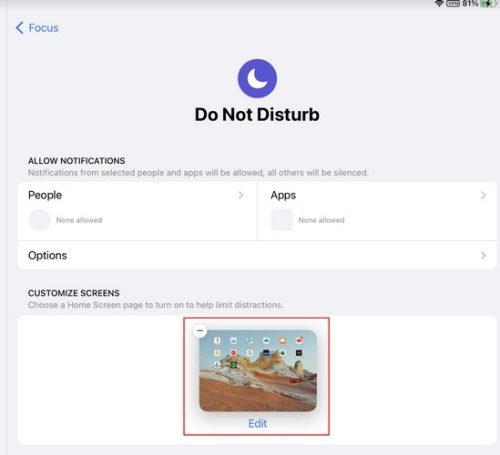
Dobro je, da ne vključite začetnega zaslona z vsemi igrami, ki jih radi igrate, če želite dokončati nekaj dela. Izberete lahko več kot eno domačo stran. Domači zasloni, ki jih izberete, bodo prikazani v razdelku Prilagodi zaslon z ikono minus. Če si premislite in želite odstraniti zaslon, tapnite ikono minus. Zasloni v tem razdelku so edini, ki jih boste videli, dokler je vklopljen način Ne moti.
Kako nastaviti urnik za način Ne moti v iPadu
Svoj urnik lahko ustvarite tako, da odprete Nastavitve > Osredotočenost > Ne moti > Nastavi urnik . Tapnite možnost Dodaj urnik in izberite, kako začeti ta urnik. Začnete lahko ob določeni uri, ste na določeni lokaciji ali uporabite določeno aplikacijo. Ta zadnja možnost bo omogočila funkcijo Ne moti, ko uporabljate določeno aplikacijo.
Čas: če želite nastaviti funkcijo Ne moti z uporabo časa, boste morali izbrati čas od in do. Ne pozabite dodati dni, ko želite uporabiti urnik.
Lokacija: Če želite nastaviti lokacijo, dodajte naslov mesta, kjer morate biti, da se funkcija Ne moti vklopi. Izberite lokacijo iz navedene možnosti, da jo dodate na seznam, in tapnite možnost Končano v zgornjem desnem kotu. Če pozabite, kateri naslov ste vnesli, se vrnite na Ne moti in naveden bo pod Nastavi urnik. Na seznamu boste videli tudi, da bo pisalo, da je vključeno. To pomeni, da če ne želite, da se način Ne moti vklopi, ko ste na tej lokaciji, izberite naslov in ga izklopite.
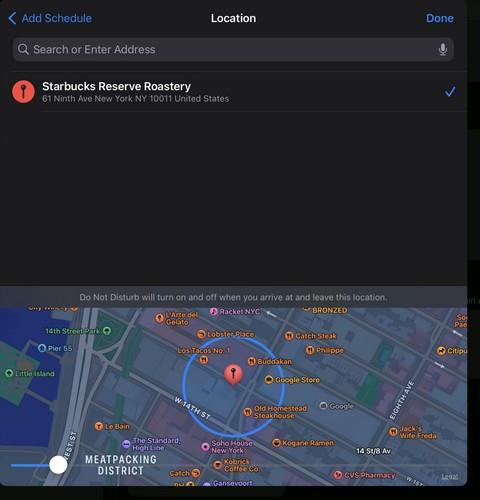
Aplikacija: zadnja možnost je preprosta za uporabo. Ko vaš iPad zazna, da ste začeli uporabljati aplikacijo, ki ste jo dodali, bo samodejno omogočil način Ne moti. Pomanjkljivost je, da ne morete izbirati med samo eno aplikacijo naenkrat, zato morate postopek ponoviti za različne aplikacije.
Kako uporabljati filtre za izostritev za način Ne moti v iPadu
Zadnja možnost v načinu Ne moti je Focus Filters. Ko odprete to možnost, boste videli možnosti za:
- Koledar
- Pošta
- Sporočila
- Safari
- Videz
- Način nizke porabe
Odločite se lahko, katere koledarje, e-pošto itd. si lahko ogledate, ko je vklopljen način Ne moti. Na primer, lahko določite, katere koledarje želite videti, če filtrirate možnost koledarja. Morda želite videti samo svoj osebni koledar in skriti službene koledarje, da prekinete povezavo in preživite čas z družino. Enako velja za preostale zgoraj navedene možnosti.
Na dnu Focus Filters boste videli tudi razdelek System Filters. Ko je vklopljen način Ne moti, lahko omogočite temen ali svetel način ali omogočite način nizke porabe. Čeprav so ti koraki razloženi za iPad, lahko iste korake izvedete tudi za iPhone.
Nadaljnje branje
Obstajajo tudi druga mesta, kjer lahko nastavite način Ne moti. Na primer, tukaj je opisano, kako lahko konfigurirate delovni čas ne moti za Slack . Na Zoomu je mogoče nastaviti tudi način Ne moti .
Zaključek
Lahko je težko ločiti delo od osebnih stvari. Morda vas bo zamikalo, da odgovorite na to e-pošto, ko bi se morali sprostiti. Z načinom Ne moti pa se lahko odločite, katera obvestila boste prejemali in kateri ljudje lahko stopijo v stik z vami. Način Ne moti lahko spremenite tudi po tem, ko ga že nekaj časa uporabljate.